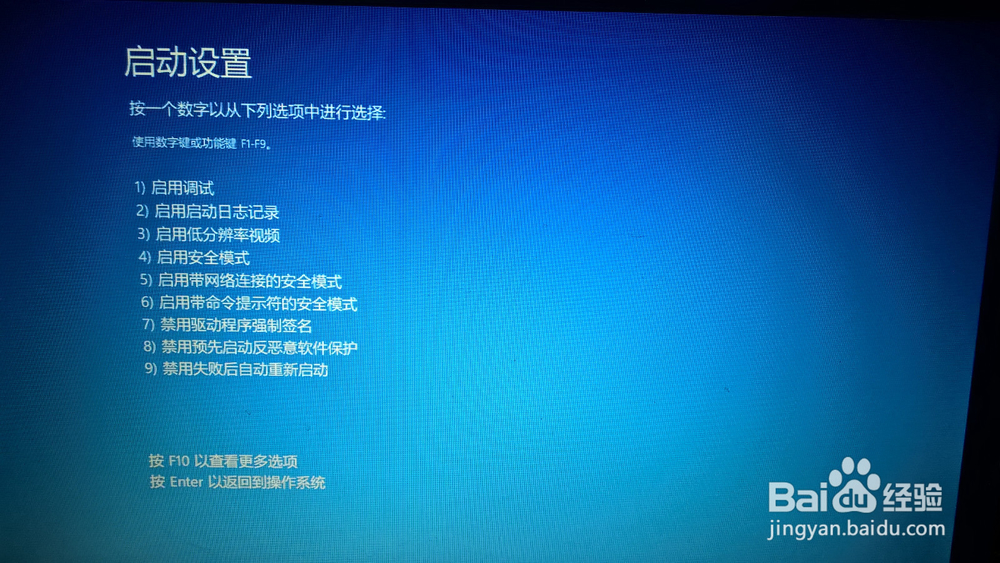1、点击通知,找到并进入“所有设置”。
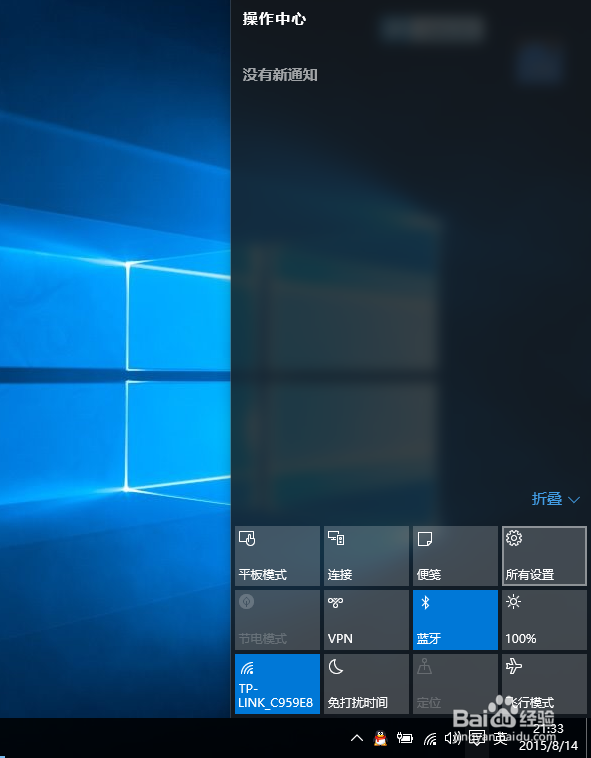
2、在所有设置中找到并进入“更新和安全”

3、找到恢复,点击“高级启动”下的“立即重启”,重启电脑。
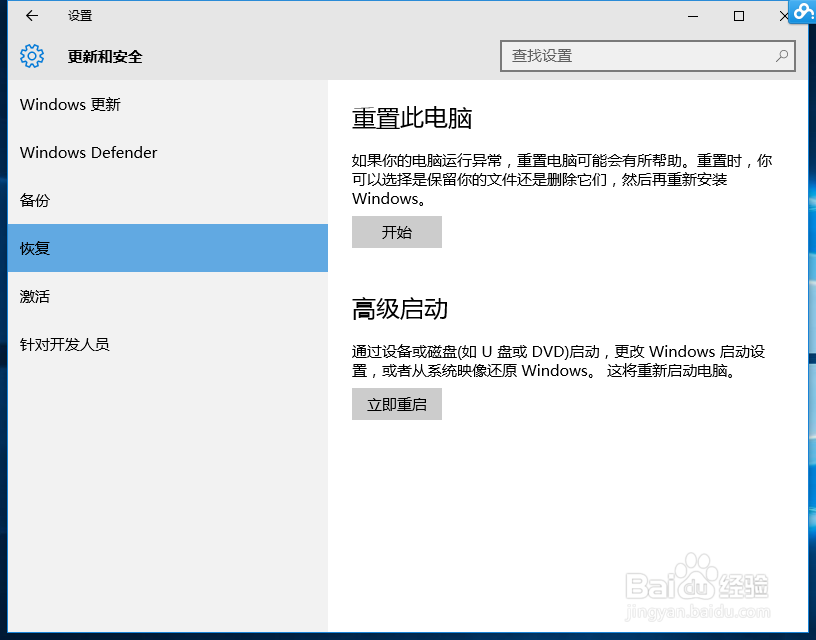
4、重启后选择“疑难解答”。

5、选择“高级选项”

6、选择“启动设置”。
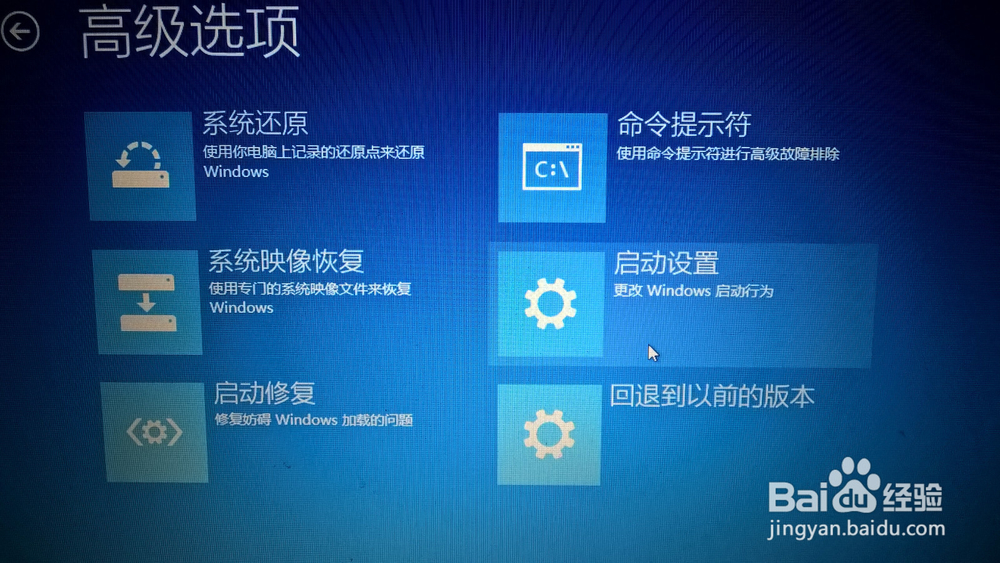
7、点击“重启”。
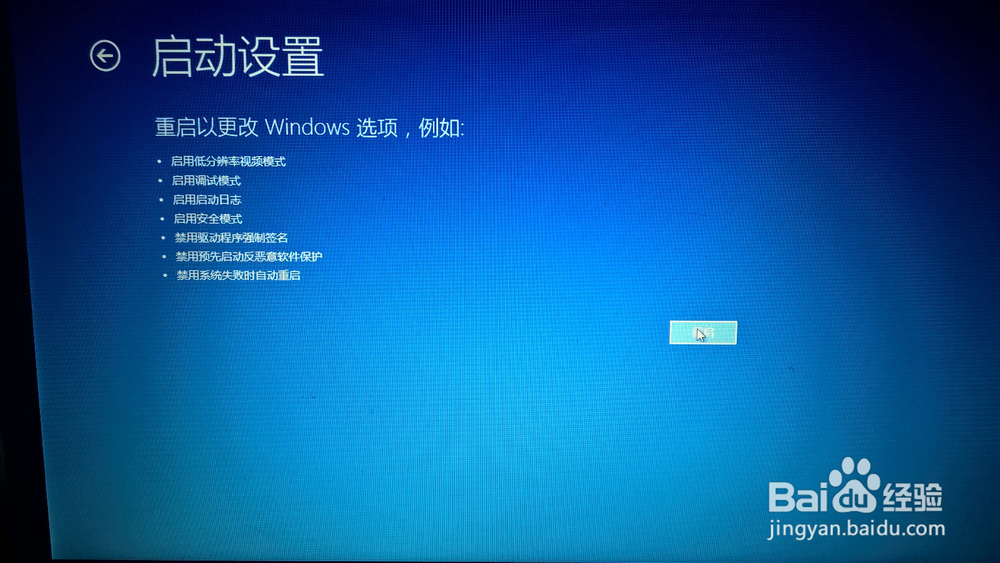
8、按提示输入“7”禁用驱动程序强制签名。
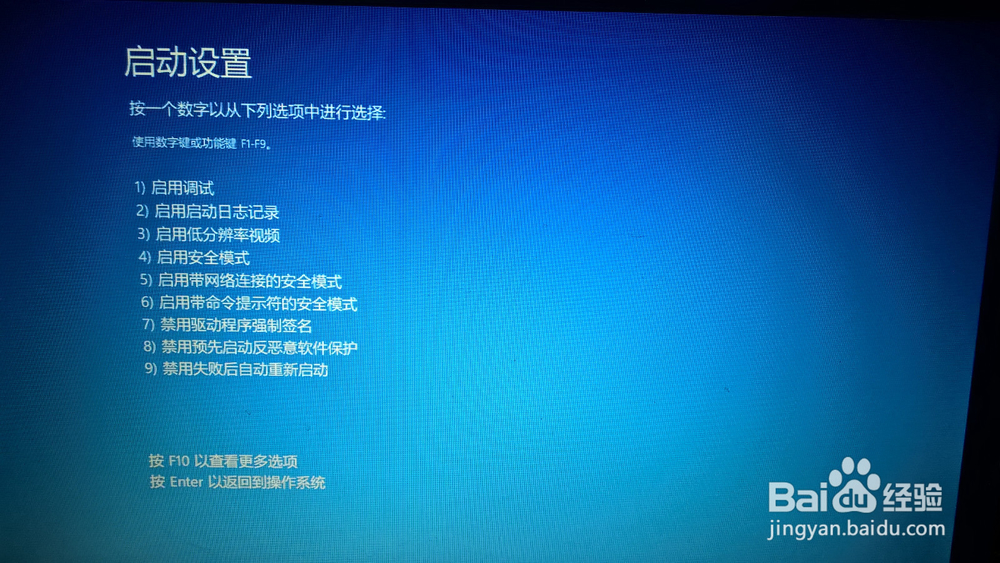
时间:2024-10-13 01:58:59
1、点击通知,找到并进入“所有设置”。
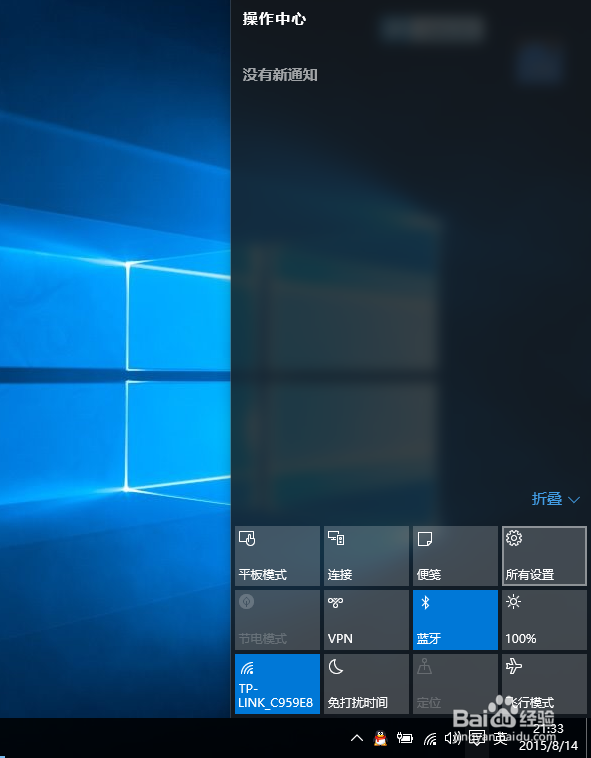
2、在所有设置中找到并进入“更新和安全”

3、找到恢复,点击“高级启动”下的“立即重启”,重启电脑。
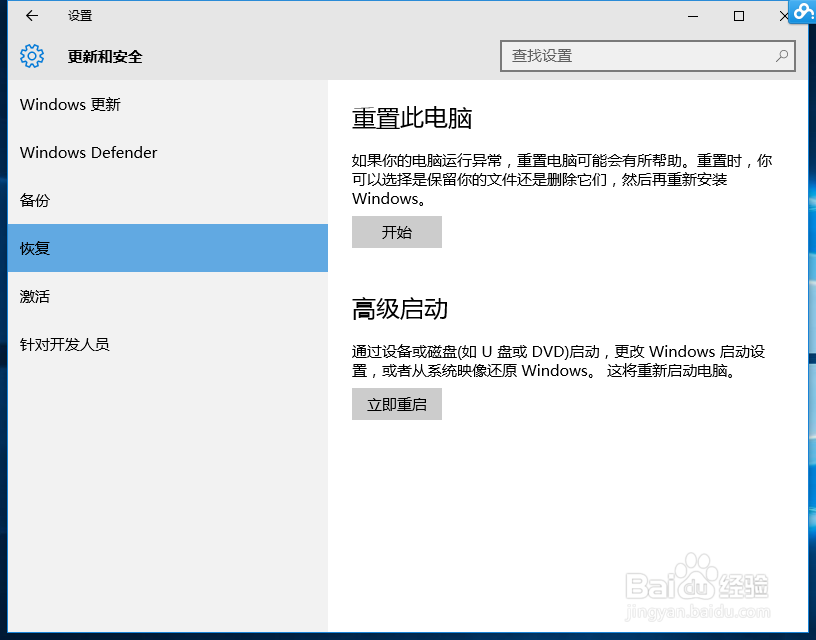
4、重启后选择“疑难解答”。

5、选择“高级选项”

6、选择“启动设置”。
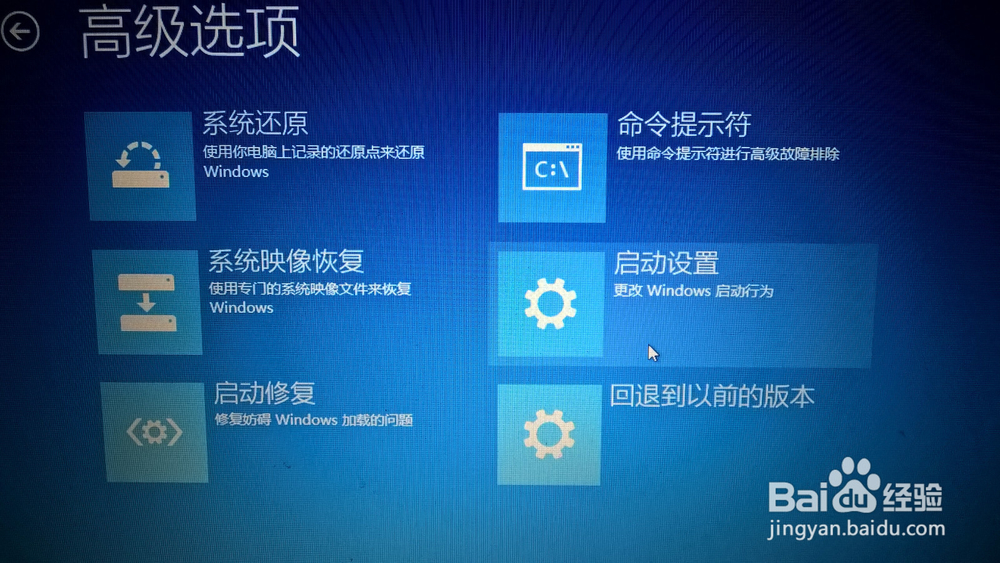
7、点击“重启”。
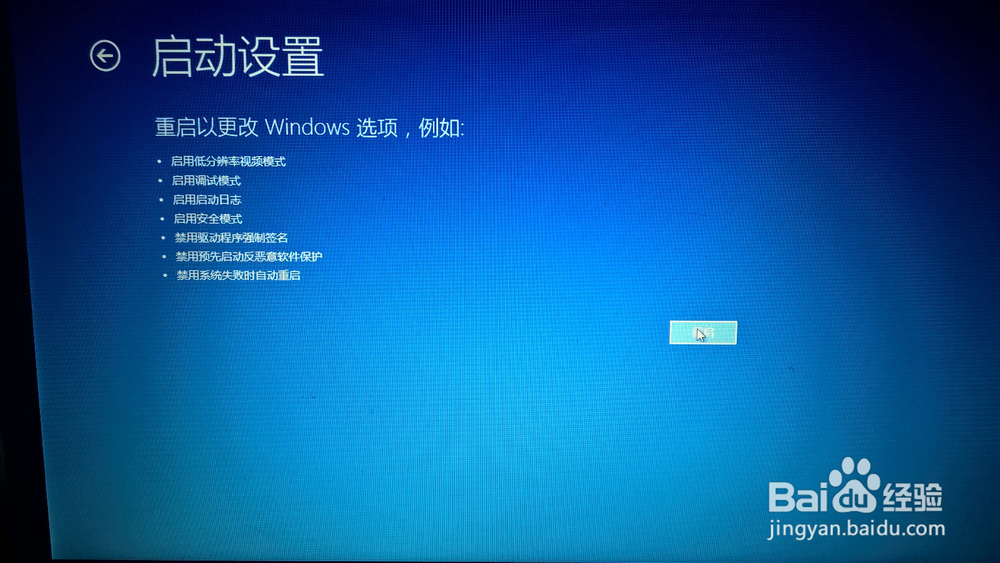
8、按提示输入“7”禁用驱动程序强制签名。